- Muallif Jason Gerald [email protected].
- Public 2023-12-16 11:45.
- Oxirgi o'zgartirilgan 2025-01-23 12:51.
Firefox - bu veb -brauzerni tez va qiziqarli qilish, shuningdek bemaqsad paytida xatcho'plarni yig'ish funktsiyasini bajaradigan ajoyib veb -brauzer. Biz sizga ushbu xatcho'plarni tozalash va tartibga solish qanchalik oddiyligini ko'rsatamiz.
Qadam
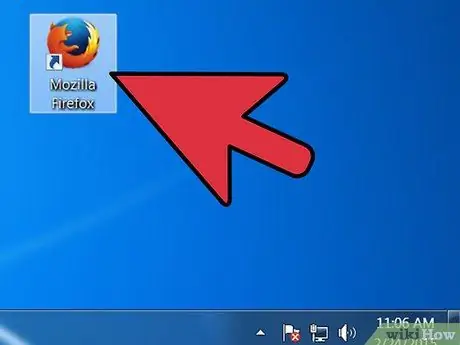
Qadam 1. Firefox -ni ishga tushiring
Agar bu brauzer ish stolida yoki dokda bo'lmasa, uni Boshlash menyusida (Windows) yoki Ilovalar papkasida (Macintosh) qidiring.
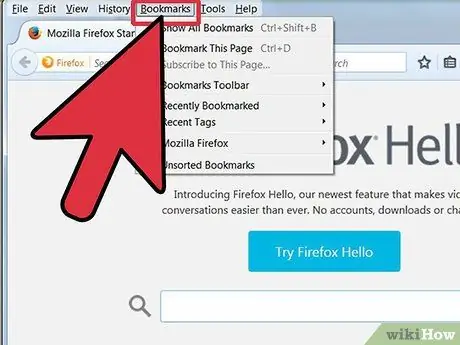
Qadam 2. Menyu satrida View menyusini bosing
tanlash Yon panel, keyin Xatcho'plar.
- Firefox oynasining chap tomonida yon panel paydo bo'ladi.
- Siz kamida 3 ta belgini ko'rasiz: Xatcho'plar asboblar paneli, Xatcho'plar menyusi va Saralanmagan xatcho'plar.
- Xatcho'plar asboblar paneli - manzillar paneli ostidagi maydon. Siz tez -tez tashrif buyuradigan veb -saytlar uchun ushbu asboblar panelini ishlatishingiz mumkin, shuning uchun ularni topish uchun ko'p harakat qilishingiz shart emas.
- Xatcho'plar menyusi - bu "Xatcho'plar" menyusini bosganingizda ko'riladigan birinchi narsa, va bu sizning xatcho'plaringizning katta qismi saqlanadigan joy.
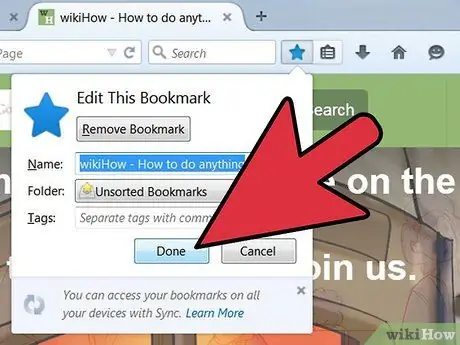
Qadam 3. Xatcho'plar asboblar paneliga xatcho'plarni qo'shing
Bu sizga tez -tez tashrif buyuradigan veb -saytlarga tez va oson kirishni osonlashtiradi.
- O'zingiz to'plagan xatcho'plardan 5 ta sevimli xatcho'plaringizni Xatcho'plar asboblar paneli jildiga torting. Agar xohlasangiz, ko'proq qo'shishingiz mumkin, lekin Xatcho'plar asboblar panelidan foydalanishning eng samarali usuli - uni tez -tez tashrif buyuradigan saytlar bilan cheklash.
- Jildni Xatcho'plar asboblar paneliga qo'shing. Agar siz bir nechta tegishli saytlarga tez -tez kirsangiz, ularni bitta papkaga saqlang, so'ngra ularni Bookmarks asboblar paneli jildiga torting. Bu xatcho'plar asboblar panelidagi joyni tejaydi.
- Menyu parametrlari Hammasini tablarda ochish papkadagi barcha xatcho'plarni birdaniga alohida tablarda ochadi.
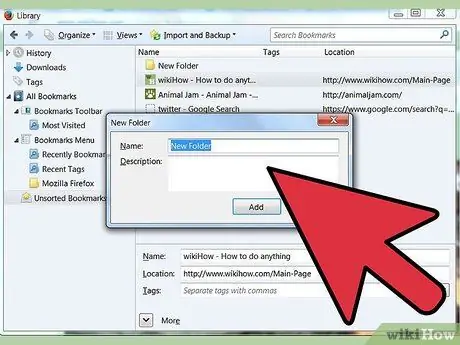
Qadam 4. Jild yaratish
Boshqa xatcho'plaringizni boshqarish uchun saqlash tizimini yarating. Ehtimol, nima bo'lishidan qat'i nazar, sizda xatcho'plar ko'p bo'lsa -da, sizda ular uchun toifalar soni kam. Xatcho'plar menyusi papkasida toifani yaratamiz. Sizning toifangizdagi papka nomlari uchun ba'zi misollar:
- O'yin -kulgi
- Yangiliklar
- Kompyuter
- Bolalar
- Xarid qilish
- Asbob
- Sport
- Sayohat
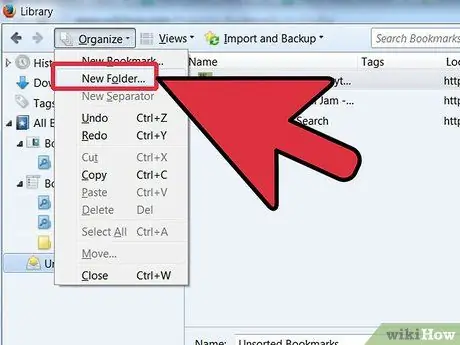
Qadam 5. Yangi papka yarating
Xatcho'plar menyusi papkasini o'ng tugmasini bosing (yoki bosish paytida Control tugmasini bosing). Ko'rsatilgan menyudan tanlang Yangi papkalar…
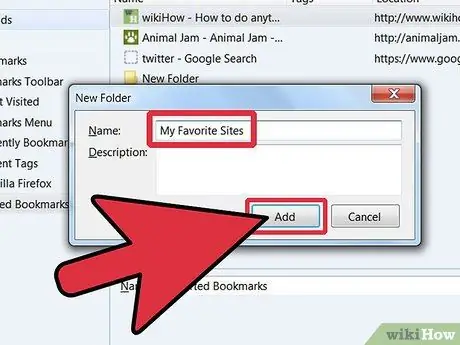
Qadam 6. Jildga nom bering
Yangi jild oynasida papkaning nomini va agar xohlasangiz, papkaning mazmuni haqida tavsif yoki eslatma yozing. Yangi papka siz ilgari bosgan papkaning ostidagi yon panelda paydo bo'ladi.
Xatcho'plarni saqlash tizimidan qoniqmaguningizcha, bu amalni takrorlang. Esda tutingki, siz har doim ko'proq papkalarni qo'shishingiz mumkin
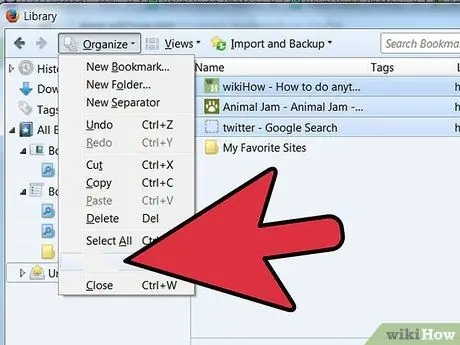
Qadam 7. Eski xatcho'plaringizni yangi papkaga o'tkazing
Endi xatcho'plar to'plamini saralash va qaysi xatcho'plar qaysi papkaga mos kelishini aniqlash vaqti keldi.
Agar siz bir nechta turkumga mos keladigan xatcho'pni topsangiz, uni siz o'ylagan birinchi toifaga kiriting

Qadam 8. Manba papkasini tanlang
Xatcho'plar saqlanadigan papkani bosing.
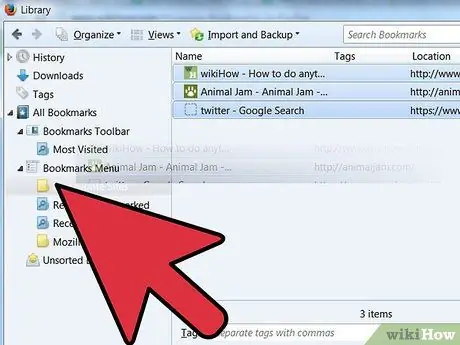
Qadam 9. Xatcho'pni yangi papkaga o'tkazing
Ko'chirmoqchi bo'lgan xatcho'pni bosing va uni yangi jildga torting. Xatcho'pni papkaga joylashtirish uchun sichqoncha tugmachasini qo'yib yuboring.
Barcha xatcho'plar to'g'ri joyda saqlanmaguncha, bu amalni takrorlang. Siz ilgari yaratmagan toifalar uchun yangi papkalar yaratishingiz kerak bo'lishi mumkin va siz aslida ishlatmaydigan toifalarni yaratgan bo'lishingiz mumkin
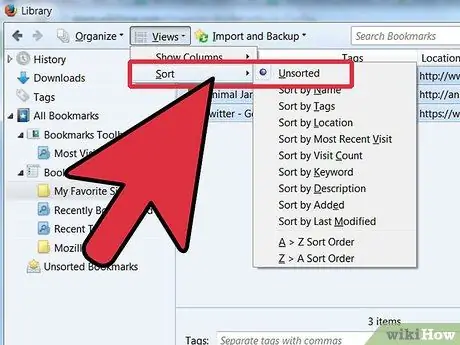
Qadam 10. Xatcho'plaringizni saralash
Siz xatcho'plarni avtomatik yoki qo'lda yoki ikkalasining kombinatsiyasini saralashingiz mumkin.
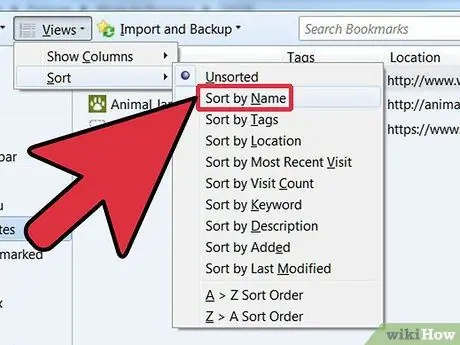
Qadam 11. Avtomatik tartiblash
- Saralash kerak bo'lgan xatcho'plar saqlanadigan papkani o'ng tugmasini bosing.
- Ko'rsatilgan menyudan Nom bo'yicha saralash -ni bosing.
- Jildning tarkibi turiga, so'ngra nomiga ko'ra tartiblanadi. Papkalar yuqori qismga joylashtiriladi, alifbo tartibida tartiblanadi, keyin URL -lar alifbo tartibida tartiblanadi.
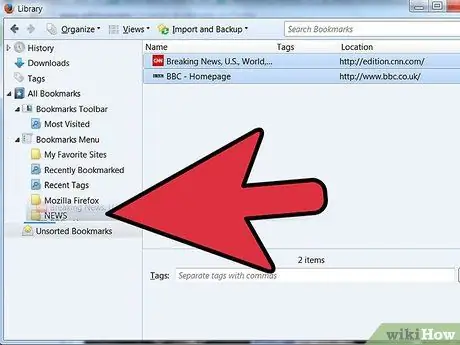
12 -qadam. Qo'lda tartiblash
- Qo'lda tartiblashni xohlagan papkani ochish uchun papkani bosing.
- Har bir xatcho'pni bosing va kerakli joyga suring.
- Agar siz xatcho'pni boshqa papkaga o'tkazmoqchi bo'lsangiz, uni jildga sudrab olib keling va sichqoncha tugmachasini qo'yib yuboring.
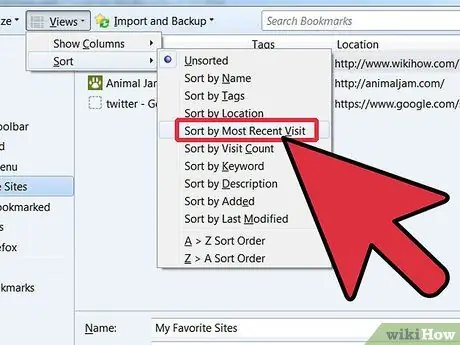
13 -qadam. Vaqtinchalik saralash
Ba'zan, ismlar bo'yicha emas, tartiblashni xohlagan paytlar bo'ladi. Buning uchun kutubxona oynasini oching.
- Menyu satrida bosing Xatcho'plar keyin tanlang Barcha xatcho'plarni ko'rsatish.
- Chapdagi oynada ko'rmoqchi bo'lgan papkani bosing. Jildning tarkibi o'ngdagi asosiy oynada paydo bo'ladi.
-
Tugmani bosing Ko'rishlar yuqori qismida, keyin menyuni tanlang Saralashva keyin saralash usulini tanlang.
E'tibor bering, bu kutubxona oynasida vaqtincha tartiblanadi va Bookmarks menyusiga yoki yon panelga ta'sir qilmaydi
Maslahatlar
- Buni intuitiv tarzda qiling. Xatcho'plaringiz qaerda ekanligini eslab qolishga yordam beradigan oddiy nomlar yordamida papkalarni nomlang. Misol: foydalanish Maktab havolalari saytlar uchun maktabingiz veb -saytiga yoki o'qituvchi taklif qilgan saytlarga o'ting.
- Ko'proq boshqaring! Xatcho'plar papkasining tuzilishini yaratish uchun papkalarni boshqa papkalarga o'tkazing.
- Agar bir nechta Firefox profilidan foydalansa (Windows hisob qaydnomasi), har bir kishi o'z xatcho'plarini osongina topishi uchun papka yarating.
- Xatcho'plaringizni sinxronlashtiring. Siz boshqaradigan xatcho'plarni turli xil kompyuterlar bilan sinxronlashtirish uchun Xmarks.com (avvalgi Foxmarks) dan Xmarks deb nomlangan Firefox qo'shimchasini o'rnating. Bu siz uyda, ishda yoki maktabda ishlatadigan barcha ish stoli va noutbuklarda boshqaradigan xatcho'plarni tenglashtiradi.
Ogohlantirish
- Barcha xatcho'plaringizni boshqarayotganda haddan tashqari asabiylashmang. Agar sizda xatcho'plarning katta to'plami bo'lsa, ularni boshqarish juda zerikarli bo'lishi mumkin. Xatcho'plarni boshqarish bo'yicha ba'zi vazifalarni har kuni o'rnating.
- Har bir xatcho'p papkasida aniq maqsad bo'lishi kerak bo'lsa -da, juda ko'p papkalarni saqlamang. Haddan tashqari boshqaruv boshqaruvning etishmasligi kabi muammolarni keltirib chiqaradi.






